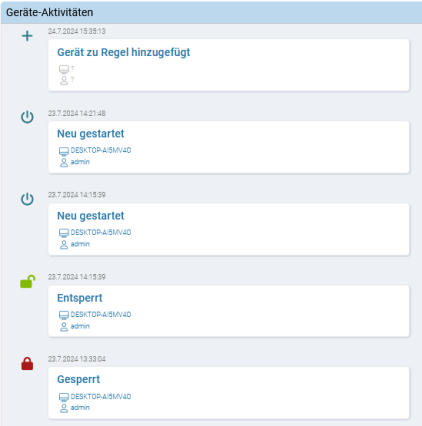Anwendungsfall: Freigabe-Anforderung für ein Gerät im DOC
In diesem Anwendungsfall werden folgende Fragen beantwortet:
-
Wie sperren Sie ein Gerät über dessen Geräteklasse im DOC?
-
Wie können Sie Benutzern das gesperrte Gerät freigeben?
-
Was machen Sie im DOC, sobald ein Benutzer eine Freigabe-Anforderung für dieses Gerät erstellt hat?
Öffnen Sie DOC -> Sicherheitskontrollen ->Geräte -> Konfiguration -> Geräteklassen
-
Im Beispiel wollen Sie die Verwendung von Android-Geräten sperren. Wählen Sie diesen Eintrag aus der Liste aus und öffnen Sie das Kontextmenü. Klicken Sie hier auf Blockieren. Ein grünes Schloss zeigt den Sperrstatus 'gesperrt' an.

-
Optional könnten Sie einzelne Sperreinstellungen konfigurieren, indem Sie im z.B. Kontextmenü Konfiguration bearbeiten auswählen oder einfach auf die Geräteklasse klicken. Die Optionen entsprechen denen im Richtlinien-Editor und sind hier beschrieben.
-
Ist auf Ihren DriveLock Agenten ist die Option zur Freigabe-Anforderung bereits eingerichtet? Wenn nein, dann müssen Sie dies erst in den Globalen Einstellungen im Richtlinien-Editor konfigurieren. Wie das geht, lesen Sie hier.
-
Auf dem DriveLock Agenten wird jetzt ein Android-Gerät verbunden. Eine Nachricht weist daraufhin, dass es gesperrt ist. Um es dennoch verbinden zu können, wählt der Benutzer über das DriveLock-Icon in der Taskbar die Option Freigabe anfordern aus.
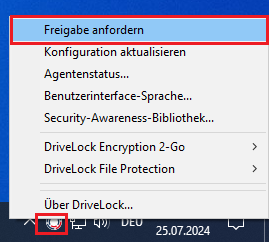
-
Im nachfolgenden Dialog wird das Gerät angezeigt, vom Benutzer entsprechend ausgewählt und dann klickt man auch hier auf Freigabe anfordern. Ein Grund für die Freigabe muss angegeben werden, bevor sie gesendet werden kann.
-
Wieder zurück im DOC sehen Sie unter Administration -> Freigabe-Anforderung kurz danach die neu eingegangene Anforderung des Android-Geräts.
-
Sie haben nun im Detailfenster folgende Möglichkeiten:
-
Freigabe genehmigen und neue Regel anlegen: Im Zuge der Freigabe können Sie direkt eine neue Geräte-Regel erstellen.
-
Freigabe genehmigen und zu Regel hinzufügen: Wenn Sie bereits eine Regel erstellt haben, beispielsweise eine für alle freigegebenen Geräte, können Sie das Android-Gerät einfach hinzufügen.
-
Ablehnen: Wenn Sie der Freigabe des Geräts nicht zustimmen, können Sie dem Benutzer den Grund für die abgelehnte Freigabe als Nachricht zukommen lassen. Das Gerät bleibt bis auf weiteres gesperrt.
-
-
Sofern nicht abgelehnt, kann das angefragte Gerät jetzt auf dem DriveLock Agenten genutzt werden und ist für den weiteren Gebrauch freigegeben.
-
Das Gerät wird jetzt in der Liste Ihrer Geräte angezeigt. Hier sehen Sie auch sämtliche Geräte-Aktivitäten im Detailfenster, beispielsweise wann das Gerät entsperrt (freigegeben) oder wann es einer Regel hinzugefügt wurde. Die zugehörigen Objekte (z.B. Computer, mit dem das Gerät verbunden wurde) werden ebenfalls angezeigt.